如何使用 Excel 应用程序访问 WinCC (TIA Portal)中操作面板的变量
如何在Excel中访问WinCC变量归档数据

1 功能说明在Microsoft office Excel中访问WinCC的历史数据,实现如下图所示的报表:图1: Excel中访问WinCC的历史数据生成报表选择日期后,可以生成当天的风机参数日报表(报表数据来自WinCC)。
2 软件环境本地计算机:Windows XP SP3英文版、WinCC7.0 SP2 ASIA、Microsoft office Excel 2003 远程计算机:Windows XP SP3英文版、WinCC7.0 SP2 ASIA、Microsoft office Excel 20033 WinCC/Connectivity Pack 介绍WinCC变量归档数据是以压缩的形式存储在数据库中,需要通过WinCC/Connectivity Pack提供的OLE-DB接口才能够解压并读取这些数据。
3.1 连接字符串“Provider=WinCCOLEDBProvider.1; Catalog= ***; Data Source= ***;“其中:Catalog:WinCC运行数据库的名称注意:当修改项目名称或在其它计算机上打开原项目时, Catalog会发生变化。
建议使用WinCC系统变量“@DatasourceNameRT” 获得当前的Catalog。
Data Source :服务器名称本地:“.\WinCC” 或者“<计算机名称>\WinCC”远程:“<计算机名称>\WinCC”3.2 查询语句“TAG:R,<ValueID or ValueName>,<TimeBegin>,<TimeEnd>[,<SQL_clause>][,<TimeStep>]”其中:ValueName:格式为“ArchiveName\Value_Name”,可以使用多个名称。
TimeBegin,TimeEnd:时间范围,格式“YYYY-MM-DD hh:mm:ss.msc”。
在Excel中访问WinCC变量归档数据
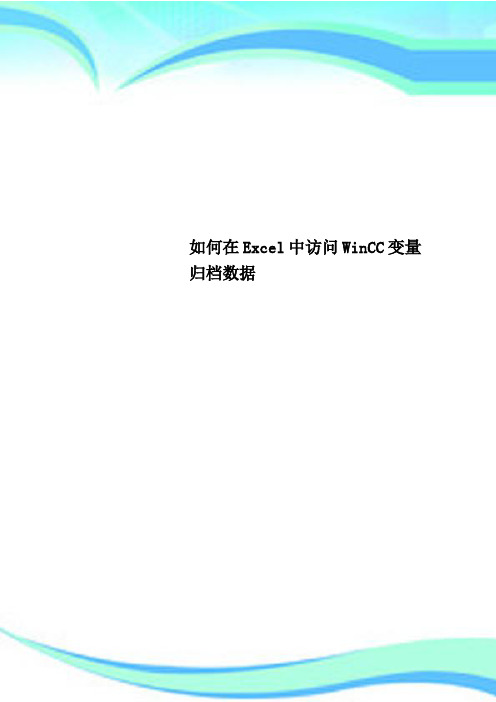
如何在Excel中访问WinCC变量归档数据————————————————————————————————作者:————————————————————————————————日期:1 功能说明在Microsoft office Excel中访问WinCC的历史数据,实现如下图所示的报表:图1: Excel中访问WinCC的历史数据生成报表选择日期后,可以生成当天的风机参数日报表(报表数据来自WinCC)。
2 软件环境本地计算机:Windows XP SP3英文版、WinCC7.0 SP2 ASIA、Microsoft office Excel 2003 远程计算机:Windows XP SP3英文版、WinCC7.0 SP2 ASIA、Microsoft office Excel 20033 WinCC/Connectivity Pack 介绍WinCC变量归档数据是以压缩的形式存储在数据库中,需要通过WinCC/Connectivity Pack提供的OLE-DB接口才能够解压并读取这些数据。
3.1 连接字符串“Provider=WinCCOLEDBProvider.1; Catalog= ***; Data Source= ***;“其中:Catalog:WinCC运行数据库的名称注意:当修改项目名称或在其它计算机上打开原项目时, Catalog会发生变化。
建议使用WinCC系统变量“@DatasourceNameRT” 获得当前的Catalog。
Data Source :服务器名称本地:“.\WinCC” 或者“<计算机名称>\WinCC”远程:“<计算机名称>\WinCC”3.2 查询语句“TAG:R,<ValueID or ValueName>,<TimeBegin>,<TimeEnd>[,<SQL_clause>][,<TimeStep>]”其中:ValueName:格式为“ArchiveName\V alue_Name”,可以使用多个名称。
WINCC嵌入式EXCEL报表系统使用手册

WINCC 嵌入式EXCEL 报表系统使用手册1、打开报表画面点击主画面中“报表”按钮,打开报表画面:2、界面介绍报表画面功能介绍时间设置3、选择报表文件在“报表选择”栏中选择需要生成报表的名称:4、选择报表类型在“类型选择”栏选择报表类型:日报表、月报表、年报表、自由报表,具体介绍如下:●日报表——为一天的报表数据,每小时产生一个记录,共24条记录,时间为“00:00:00”至“23:59:59”。
●月报表——为一月的报表数据,每天产生一个记录,根据月份的不同分别产生28-31条记录,时间为“01 00:00:00”至“30 23:59:59”(或“2823:59:59”/“29 23:59:59”/“31 23:59:59”)。
●年报表——为一年的报表数据,每月产生一个记录,共12条记录,时间为“01-01 00:00:00”至“12-31 23:59:59”。
●自由报表——为指定时间段的报表数据,时间段由“开始时间”和“结束时间”共同决定,每一个“时间间隔”产生一个记录,记录条数由时间段和时间间隔决定。
5、设置报表时间根据报表类型,选择报表时间。
点击“日历”可以打开日历控件,控件中可以快速选择日月年,也可以通过下拉窗口进行选择。
当为日报表时,需要设置“年”、“月”、“日”;当为月报表时,需要设置“年”、“月”;当为年报表时,需要设置“年”;当为自由报表时,需要设置开始和结束时间的“年”、“月”,“日”、“时”、“分”等全部项,间隔时间也需要设置。
6、生成报表当“报表选择”、“类型选择”和时间选择均设置完成后,点击“生成报表”按钮,系统将开始在右边表格中生成出报表,在生成报表的过程中能看见表格中数据逐渐显示,也能通过下方进度条看见完成情况。
生成报表时,空数据区用“#”填充,错误数据区用“##”填充,报表生成完毕后将有“成功生成数据文件!”提示。
同时,报表生成后将自动保存到项目中“report”文件夹下。
Excel中访问WinCC变量归档数据
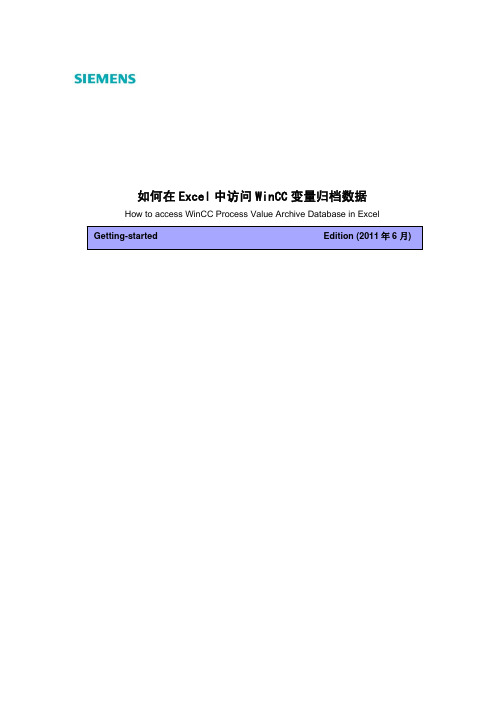
如何在Excel中访问WinCC变量归档数据 How to access WinCC Process Value Archive Database in Excel摘要本文通过制作一个日报表的过程,介绍了在本地或远程计算机上如何通过Excel访问WinCC的变量归档数据。
关键词WinCC、Excel、VBA、脚本、连通性软件包Key Words WinCC、Excel、VBA、Script、Connectivity PackIA&DT&BT Service & Support Page 2-17目录1 功能说明 (4)2 软件环境 (5)3 WinCC/Connectivity Pack 介绍 (5)3.1 连接字符串 (5)3.2 查询语句 (5)3.3 查询结果 (5)4 本地计算机访问 (6)4.1 WinCC组态 (6)4.1.1 WinCC中创建变量 (6)4.1.2 变量归档组态 (6)4.2 Excel组态 (7)4.2.1 创建Excel模板 (7)4.2.2 在Excel中编写脚本 (10)4.2.3 调用脚本 (12)4.2.4 运行Excel中的脚本 (12)5 远程计算机访问 (14)5.1 OLE-DB接口 (14)5.2 WinCC运行数据库名称的获得 (15)IA&DT&BT Service & Support Page 3-171 功能说明在Microsoft office Excel中访问WinCC的历史数据,实现如下图所示的报表:图1: Excel中访问WinCC的历史数据生成报表选择日期后,可以生成当天的风机参数日报表(报表数据来自WinCC)。
IA&DT&BT Service & Support Page 4-172 软件环境本地计算机:Windows XP SP3英文版、WinCC7.0 SP2 ASIA、Microsoft office Excel 2003 远程计算机:Windows XP SP3英文版、WinCC7.0 SP2 ASIA、Microsoft office Excel 2003 3 WinCC/Connectivity Pack 介绍WinCC变量归档数据是以压缩的形式存储在数据库中,需要通过 WinCC/Connectivity Pack提供的OLE-DB接口才能够解压并读取这些数据。
WinCC与Excel,VB的本地DDE通讯

WinCC与Excel、VB的本地DDE通讯WinCC Communication with Excel,VB Via DDE摘要WinCC与Excel、VB的本地DDE通讯关键词WinCC ,Excel,VB,DDEKey Words WinCC ,Excel,VB,DDEA&D Service & Support Page 2-11目录1 WinCC 作为DDE的服务器, Excel 作为DDE客户端 (4)2 WinCC 作为DDE的服务器, VB 作为DDE客户端 (6)3 WinCC 作为DDE的客户端,Excel 作为DDE服务器(本地) (7)4 WinCC 作为DDE的客户端,VB作为DDE服务器(本地) (8)附录-推荐网址 (11)A&D Service & Support Page 3-111 WinCC 作为DDE的服务器, Excel 作为DDE客户端1) 打开WinCC项目,在WinCC Explorer 中“计算机属性->启动”中添加应用程序: DdeServ.exe,同时添加命令行参数: /v /n 。
2) 激活WinCC 后,会弹出 WinCC DDE-Server 对话框,点击 Tag List 按钮:A&D Service & Support Page 4-11在列表中选择想要访问的变量,点击“确定”,这样该变量的连接信息就被拷贝到Windows 剪贴板。
A&D Service & Support Page 5-113) 打开Excel,任意(双击)选中一个单元格,将Windows剪贴板的内容拷贝到该单元格中,然后在第一个字符前添加“=”,这样就完成对单元格的输入。
这时在Excel中就能够得到WinCC的内部和外部过程数据了。
4) 如果要访问多个变量,请重复步骤 2) 和 3)。
注意:1) DdeServ.exe 需要一直运行。
如何使用Excel通过OPC访问WinCC的实时数据
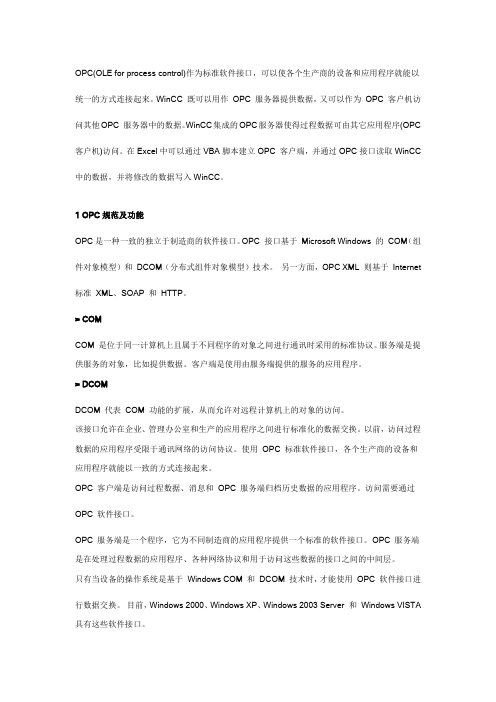
OPC(OLE for process control)作为标准软件接口,可以使各个生产商的设备和应用程序就能以统一的方式连接起来。
WinCC 既可以用作OPC 服务器提供数据,又可以作为OPC 客户机访问其他OPC 服务器中的数据。
WinCC集成的OPC服务器使得过程数据可由其它应用程序(OPC 客户机)访问。
在Excel中可以通过VBA脚本建立OPC 客户端,并通过OPC接口读取WinCC 中的数据,并将修改的数据写入WinCC。
1 OPC规范及功能OPC是一种一致的独立于制造商的软件接口。
OPC 接口基于Microsoft Windows 的COM(组件对象模型)和DCOM(分布式组件对象模型)技术。
另一方面,OPC XML 则基于Internet 标准XML、SOAP 和HTTP。
> COMCOM 是位于同一计算机上且属于不同程序的对象之间进行通讯时采用的标准协议。
服务端是提供服务的对象,比如提供数据。
客户端是使用由服务端提供的服务的应用程序。
> DCOMDCOM 代表COM 功能的扩展,从而允许对远程计算机上的对象的访问。
该接口允许在企业、管理办公室和生产的应用程序之间进行标准化的数据交换。
以前,访问过程数据的应用程序受限于通讯网络的访问协议。
使用OPC 标准软件接口,各个生产商的设备和应用程序就能以一致的方式连接起来。
OPC 客户端是访问过程数据、消息和OPC 服务端归档历史数据的应用程序。
访问需要通过OPC 软件接口。
OPC 服务端是一个程序,它为不同制造商的应用程序提供一个标准的软件接口。
OPC 服务端是在处理过程数据的应用程序、各种网络协议和用于访问这些数据的接口之间的中间层。
只有当设备的操作系统是基于Windows COM 和DCOM 技术时,才能使用OPC 软件接口进行数据交换。
目前,Windows 2000、Windows XP、Windows 2003 Server 和Windows VISTA 具有这些软件接口。
如何使用Excel通过OPC访问WinCC的实时数据

如何使用Excel通过OPC访问WinCC的实时数据Excel是一款功能强大的电子表格软件,而OPC(OLE for Process Control)是一种用于实时数据通信的开放式标准。
WinCC是西门子公司开发的一款工业自动化监控软件。
通过Excel和OPC,可以实现从WinCC中获取实时数据并进行处理和分析。
以下是通过Excel使用OPC访问WinCC的实时数据的步骤:1. 确保WinCC已经安装并且已经配置好OPC Server。
OPC Server是WinCC中用于提供数据的组件,它将WinCC的实时数据以OPC格式提供给其他应用程序。
2. 在Excel中,点击“文件”菜单,选择“选项”。
3.在选项对话框中,选择“自定义功能区”选项卡,并在“主选项卡”列表中选择“开发工具”复选框。
点击“确定”。
4. 在Excel的工具栏中,会出现一个名为“开发工具”的选项卡。
7. 在引用对话框中,找到并选中“OPC Automation Wrapper”(通常以“OPCAutomation”开头)复选框。
点击“确定”。
9. 在新的模块中,编写VBA代码以连接到OPC Server并获取实时数据。
以下是一个示例代码:```vbaSub GetDataFromOPCDim opcServer As New OPCAutomation.OPCServerDim opcGroup As OPCAutomation.OPCGroupDim opcItems As OPCAutomation.OPCItems'连接到OPC ServeropcServer.Connect "WinCC"'创建OPC GroupSet opcGroup = opcServer.OPCGroups.Add("Group1") opcGroup.UpdateRate = 1000 '更新频率为1秒'添加OPC ItemSet opcItems = opcGroup.OPCItems'读取实时数据Dim itemValue As VariantitemValue = opcItems.Item(1).Value'输出到Excel单元格Sheet1.Range("A1").Value = itemValue'断开连接opcServer.DisconnectEnd Sub```10. 在Excel中,点击“开发工具”选项卡中的“宏”按钮。
excle导入到WINCC
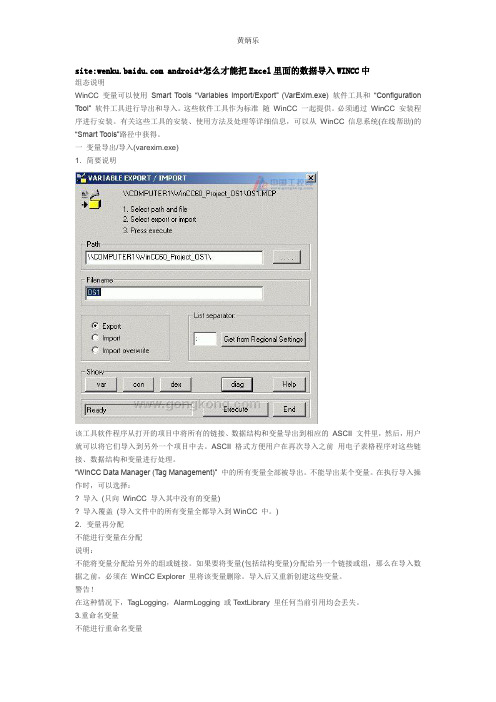
site: android+怎么才能把Excel里面的数据导入WINCC中组态说明WinCC 变量可以使用Smart Tools “V ariables Import/Export” (V arExim.exe) 软件工具和“Configuration Tool” 软件工具进行导出和导入。
这些软件工具作为标准随WinCC 一起提供。
必须通过WinCC 安装程序进行安装。
有关这些工具的安装、使用方法及处理等详细信息,可以从WinCC 信息系统(在线帮助)的“Smart Tools”路径中获得。
一变量导出/导入(varexim.exe)1.简要说明该工具软件程序从打开的项目中将所有的链接、数据结构和变量导出到相应的ASCII 文件里,然后,用户就可以将它们导入到另外一个项目中去。
ASCII 格式方便用户在再次导入之前用电子表格程序对这些链接、数据结构和变量进行处理。
“WinCC Data Manager (T ag Management)” 中的所有变量全部被导出。
不能导出某个变量。
在执行导入操作时,可以选择:? 导入(只向WinCC 导入其中没有的变量)? 导入覆盖(导入文件中的所有变量全都导入到WinCC 中。
)2.变量再分配不能进行变量在分配说明:不能将变量分配给另外的组或链接。
如果要将变量(包括结构变量)分配给另一个链接或组,那么在导入数据之前,必须在WinCC Explorer 里将该变量删除。
导入后又重新创建这些变量。
警告!在这种情况下,TagLogging,AlarmLogging 或TextLibrary 里任何当前引用均会丢失。
3.重命名变量不能进行重命名变量说明:如果变量需要重命名,要求用新变量名通过变量导入来重新创建。
使用旧名称的变量必须手动删除。
警告!TagLogging, AlarmLogging 或Text Library 中的当前引用必须手工改正。
4.似然性检查? 在数据编辑期间不进行似然性检查,只有在数据导入时才进行似然性检查。
Excel通过OPC访问WinCC数据实验
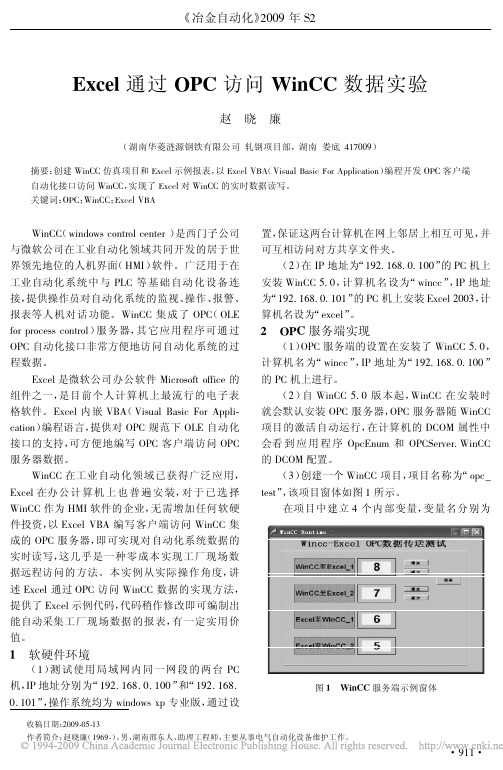
.- &’( 服务端实现
(#) ;<* 服务端的设置在安装了 ’()** JI % , 计算机名为 “ =()-- ” , A< 地址为 “ #&EI #GHI %I #%% ” 的 <* 机上进行。 (E ) 自 ’()** JI % 版本起, ’()** 在安装时 就会默认安装 ;<* 服务器, ;<* 服务器随 ’()** 项目的激活自动运行, 在计算机的 L*;@ 属性中 会看 到 应 用 程 序 ;9-+)4M 和 ;<*N.8O.8I ’()** 的 L*;@ 配置。 (K ) 创建一个 ’()** 项目, 项目名称为 “ 79-P :.3:” , 该项目窗体如图 # 所示。 在项目中建立 " 个内部变量, 变量名分别为 ! !
0+++++++++++++++++++++
0 表中 的 “ 连 接” 按 钮, 连 接 到 A"611 +-1 服 务 器, 4B145 读 取 A"611 变量的数值, C 写入C 按钮也要在连接后才有效 D ’*">834 =,E 连接F(5"1G () 0 编号项标签组 H+* "" I J K+ : (5"463786954. ( "") I "" L4B3 "" 0将 +-1 数 据 项 与 A"611 变 量 进 行 一 对 一 连 接, 变量名就是 M2L(( 中的真实变量名。 234#2!. ( J ) I C K8<JC 234#2!. ( N ) I C K8<NC ( O ) I C K8<OC 234#2!. 234#2!. ( : ) I C K8<:C =43 $%&’(=4*>4* I L4A &’(=4*>4* 0添加 &’( 服务器 $%&’(=4*>4*P (+66413 .4*>4*L8#4,C JQNP JRSP TP JTT C 0连接到 服务器, 服务器名即为安装 A"611 的计算机名, 也可以是该计算机 本例也可以填 “ A"611” P 的 2’ 地址, =43 $%&’()*+,-. I $%&’(=4*>4*P &’()*+,-. 0添加组集合至 服务 $%&’()*+,-.P !4U8,53)*+,-2./13">4 I K*,4 0为组 集合 设置 缺 省的激活状态 =43 $%&’()*+,- I $%&’()*+,-.P /99 ( C $%)*+,-C )0添加组 至组集合, 组名 “ $%)*+,-” 可任意取。 =43 $%&’(234#. I $%&’()*+,-P &’(234#. 0添加项集合至组。 0添加 : 个项到项集合, 项标志符为C 234#2!. () C $%&’(234#.P /99234#. : , 234#2!. () , (5"463786954. () , =4*>4*V 786954. () ,@**+*. $%&’()*+,-P 2.=,E.1*"E49 I K*,4 0订阅信息组激活 @69 =,E 接
使用Excel通过OPC访问WinCC的实时数据(工程师培训)
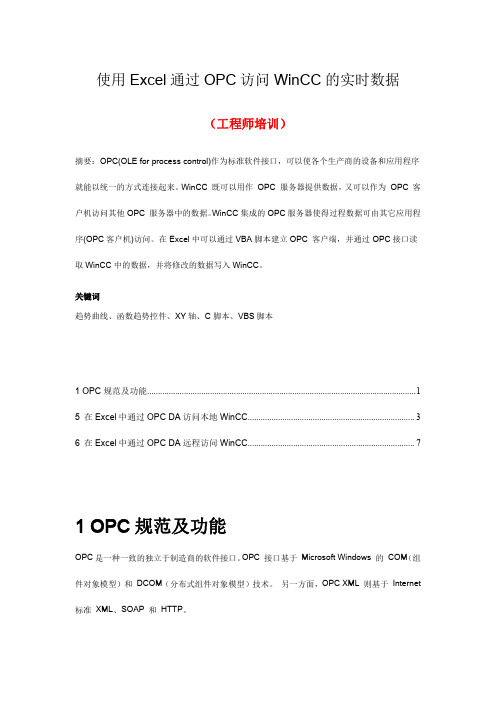
使用Excel通过OPC访问WinCC的实时数据(工程师培训)摘要:OPC(OLE for process control)作为标准软件接口,可以使各个生产商的设备和应用程序就能以统一的方式连接起来。
WinCC既可以用作OPC服务器提供数据,又可以作为OPC客户机访问其他OPC服务器中的数据。
WinCC集成的OPC服务器使得过程数据可由其它应用程序(OPC客户机)访问。
在Excel中可以通过VBA脚本建立OPC客户端,并通过OPC接口读取WinCC中的数据,并将修改的数据写入WinCC。
关键词趋势曲线、函数趋势控件、XY轴、C脚本、VBS脚本1OPC规范及功能 (1)5在Excel中通过OPC DA访问本地WinCC (3)6在Excel中通过OPC DA远程访问WinCC (7)1OPC规范及功能OPC是一种一致的独立于制造商的软件接口。
OPC接口基于Microsoft Windows的COM(组件对象模型)和DCOM(分布式组件对象模型)技术。
另一方面,OPC XML则基于Internet 标准XML、SOAP和HTTP。
2COM功能COM是位于同一计算机上且属于不同程序的对象之间进行通讯时采用的标准协议。
服务端是提供服务的对象,比如提供数据。
客户端是使用由服务端提供的服务的应用程序。
3DCOMDCOM代表COM功能的扩展,从而允许对远程计算机上的对象的访问。
该接口允许在企业、管理办公室和生产的应用程序之间进行标准化的数据交换。
以前,访问过程数据的应用程序受限于通讯网络的访问协议。
使用OPC标准软件接口,各个生产商的设备和应用程序就能以一致的方式连接起来。
OPC客户端是访问过程数据、消息和OPC服务端归档历史数据的应用程序。
访问需要通过OPC软件接口。
OPC服务端是一个程序,它为不同制造商的应用程序提供一个标准的软件接口。
OPC服务端是在处理过程数据的应用程序、各种网络协议和用于访问这些数据的接口之间的中间层。
excel怎么读取wincc归档数据库
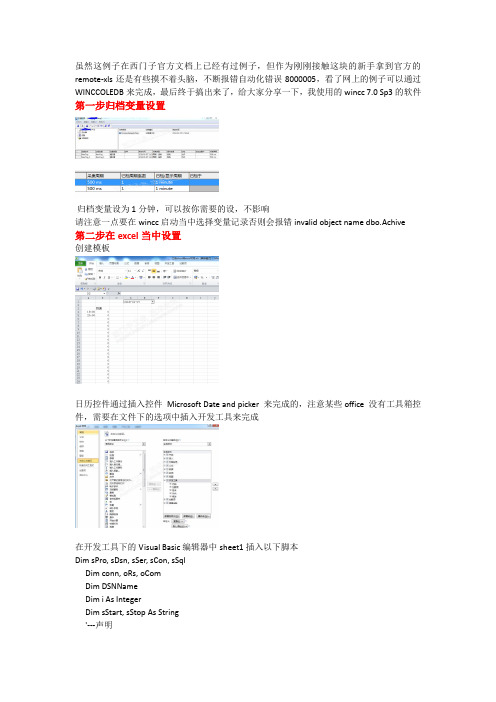
虽然这例子在西门子官方文档上已经有过例子,但作为刚刚接触这块的新手拿到官方的remote-xls还是有些摸不着头脑,不断报错自动化错误8000005,看了网上的例子可以通过WINCCOLEDB来完成,最后终于搞出来了,给大家分享一下,我使用的wincc 7.0 Sp3的软件第一步归档变量设置归档变量设为1分钟,可以按你需要的设,不影响请注意一点要在wincc启动当中选择变量记录否则会报错invalid object name dbo.Achive第二步在excel当中设置创建模板日历控件通过插入控件Microsoft Date and picker 来完成的,注意某些office 没有工具箱控件,需要在文件下的选项中插入开发工具来完成在开发工具下的Visual Basic编辑器中sheet1插入以下脚本Dim sPro, sDsn, sSer, sCon, sSqlDim conn, oRs, oComDim DSNNameDim i As IntegerDim sStart, sStop As String'---声明Sub get_wincc_data()Set DSNName = CreateObject("CCHMIRuntime.HMIRuntime")sDsn = DSNName.Tags("@DatasourceNameRT").Read'读取当前使用数据库,一定要加两句脚本,官方文档就没有'--Get Database DSN name-----------------------------------'--build connection string-----------------------------------sPro = "Provider=WinCCOLEDBProvider.1;" '安装connectivity pack后使用wincc OLE-DB进行连接数据sDsn = "Catalog=" & sDsn & ";" '从sdsn为前面获取的数据库sSer = "Data Source=.WinCC" '本地计算机为.Wincc 远程可参考官方文档sCon = sPro & sDsn & sSer '通讯内容为协议+数据库+计算机名Set conn = CreateObject("ADODB.Connection")conn.ConnectionString = sConconn.CursorLocation = 3conn.OpenSet oRs = CreateObject("ADODB.Recordset")Set oCom = CreateObject("mand")mandType = 1Set oCom.ActiveConnection = conn'查询启止时间 ,由于本地添加了Date time picker控件,所以下面调用控件函数,0和23不需要改sStart = Year(DTPicker1.Value) & "-" & Month(DTPicker1.Value) & "-" & Day(DTPicker1.Value) & " 00:00:00"sStop = Year(DTPicker1.Value) & "-" & Month(DTPicker1.Value) & "-" & Day(DTPicker1.Value) & " 23:00:00"'转为UTC时间sStart = DateAdd("h", -8, CDate(sStart)) ‘改为格林威治标准时间sStop = DateAdd("h", -8, CDate(sStop))'读取归档变量sSql = "Tag:R,('ProcessValueArchiveNewTag'),'" & sStart & "','" & sStop & "' order by datetime"mandText = sSql '把text值放入需要通信的包中Set oRs = oCom.Execute ’执行通信包If (oRs.EOF) Then '如果检测到空行,则oRs关闭oRs.CloseElseoRs.MoveFirsti = 0Do While Not oRs.EOFSheet1.Cells(i + 4, 2) = oRs.Fields("RealValue").Value '从第四行第二列开始赋值,行数不断递增oRs.MoveNexti = i + 1Loop ' do while ... loop循环oRs.CloseEnd IfSet oRs = Nothing '释放资源Set conn = Nothing '关闭通信End SubPrivate Sub DTPicker1_Change() '如果日历控件改变日期则开始运行函数clear_cell '清除已经填充的数据get_wincc_data '读取WinCC历史数据End SubSub clear_cell()For i = 4 To 27 '清空第4行到27行,因为1天24小时,后面28行到30行设为最大值最小值,平均值For j = 2 To 5 '清空第二列到第五列Cells(i, j) = ""Next jNext iEnd Sub在workbook页中添加脚本Private Sub workbook_Open()Sheet1.DTPicker1.Height = 16Sheet1.DTPicker1.Width = 120Sheet1.DTPicker1.Value = NowEnd Sub注意一点因为前面引用函数HMIRuntime“Set DSNName = CreateObject("CCHMIRuntime.HMIRuntime")sDsn = DSNName.Tags("@DatasourceNameRT").Read'”必须在VB编辑器中引用HMIRuntime库控件结果如下以上是步骤流程,希望大家能派上用场,有什么不明白的大家一起交流学习,wincc用上sql server东西太多了,需要在该领域不断探究学习。
Excel中通过VBA脚本访问Wincc数据库读取多变量脚本的方法

Excel中通过VBA脚本访问Wincc数据库读取多变量脚本的方法摘要通过Excel中的VBA(Visual Basic for Application)脚本读取Wincc 数据库SQL server2005中的变量数据,实现了多时间段、各变量多数据类型的读取。
关键词Excel;VBA;Wincc;SQL server2005Excel是最流行的电子表格软件,其内嵌VBA编程语言,提供了对Wincc 数据库SQL server很好的支持,可以方便访问数据库,从数据库中提取变量存储信息、保存报表。
Wincc是西门子公司与微软公司在工业自动化领域共同开发的人机界面软件,广泛用于在工业自动化系统中与PLC等基础自动化设备连接,提供操作员对自动化系统的监视、操作、报警、报表等人机对话功能。
同时Wincc 将变量归档的结果存储于SQL server中,便于其他程序对SQL server的操作。
本文中Wincc的版本为6.2,附加的数据库版本是SQL Server 2005。
本文中从实际角度出发,提供一种直接使用Excel VBA编写客户端访问Wincc数据库SQL Server 2005的方法,针对用户对变量的要求,从数据库中同时挑选多个变量,不同的时间段、时间间隔,实现了不同要求的数据采集。
本实例中提供了关键的Excel示例代码,有一定的实用价值。
本文以煤气化气化装置实验数据采集为例进行说明。
1 变量归档在WinccExplorer界面中打开变量记录,点击归档,在右方区域点击右键,选择归档向导,根据向导的提示步骤创建归档变量。
若想改变采集周期,可点变量属性,分别设置采集、归档、显示时间,完成后再保存。
另需在计算机属性的起动设置中要给变量记录系统打勾才能正常调用。
2 数据采集软件的编写本文中,Wincc作为上位机组态软件,将发出的指令与采集回来的数据经过变量归档实时地存入数据库SQL server2005中,为了便于不同专业科研人员对于数据的处理,利用Excel内嵌的VBA编程语言,对数据库内的数据进行采集。
基于Excel软件的WinCC监控数据处理

冶金动力2017年第7期引言由于在景区或居民区污水监控处理等小型监控系统中,操作人员往往不具备相应的工科背景,为了降低系统操作的复杂性,减少对系统监控人员技术水平的要求,需要将WinCC中的监控数据导入Ex-cel软件中进行处理,以方便相关工作人员对数据进行收集与整理。
本文中以某污水处理监控系统为例,使用OPC协议实现Excel和WinCC的通信,将WinCC作为OPC服务器,由Excel读取服务器中的数据,并实现数据的实时刷新及定时保存功能。
本项目使用的是Excel2010版本,它能够运算复杂的公式,通过使用VBA语句,能够灵活地对数据进行整理、计算、汇总、查询、分析等处理,提高了在处理大量数据时的工作效率。
Excel2010有较强的数据运算能力及数据统计功能,使用起来更加方便快捷,增加了许多的网络功能,使用户可以更方便地进行网络操作。
1Excel软件访问WinCC软件中数据的程序设计思路由于WinCC与Excel可以通过OPC方式进行通讯,因此只需在客户端Excel进行设置便可。
Excel 将数据读入后,通过VBA程序将其显示在指定的表格内,之后为了方便操作人员监控以及数据存档,需要使用两个不同的定时操作程序分别进行处理,将30min内的监控数据逐行显示在屏幕上,而30min 以前的历史数据保存在以日期命名的文件夹中。
程序流程如图1。
图1程序流程图基于Excel软件的WinCC监控数据处理周昊(安徽省马鞍山工业学校,安徽马鞍山243000)【摘要】介绍了Excel软件从WinCC软件中读取监控数据并进行处理的设计思路。
为了方便操作者,使用常用的办公自动化软件Excel对监控数据进行日常处理,文中将WinCC作为OPC服务器,Excel作为OPC 客户端,阐述了如何从WinCC中读取数据并完成实时刷新、定时保存等功能,对其中主要的程序段进行了详细说明。
【关键词】Excel;WinCC;数据处理【中图分类号】TP316【文献标识码】B【文章编号】1006-6764(2017)07-0064-02 WinCC Monitoring Data Processing Based on ExcelZhou Hao(Anhui Maanshan Industrial School,Maanshan,Anhui243000,China)[Abstract]This paper introduces the design concept of Excel software reading and pro-cessing monitoring data from WinCC software.For the convenience of operators,common of-fice automation software Excel is used to daily process monitoring data,In the paper WinCC acts as OPC server and Excel as OPC client,and it is described how to read data from the WinCC and complete real-time refresh,save data at fixed time and other functions.The main program segmentations are described in detail.[Keywords]Excel;WinCC;OPC;dataprocessing冶金动力2017年第7期总第期230min 内监控数据的显示处理为方便操作人员的工作,按照系统中WinCC 组态软件设置的监控数据刷新规律,读取出的数据会以1s 为间隔,显示在Excel 表格中,在程序编写时,为了保证数据显示的实时性,在数据采集时采用了逐行读取的方式,避免了采用数据逐个读取方式时由于刷新速度不够所造成的数据丢失现象。
如何在Excel中访问WinCC变量归档数据
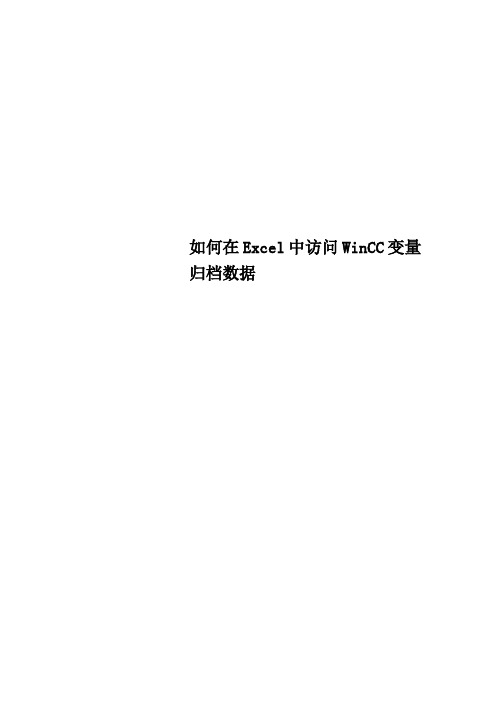
如何在Excel中访问WinCC变量归档数据1 功能说明在Microsoft office Excel中访问WinCC的历史数据,实现如下图所示的报表:图1: Excel中访问WinCC的历史数据生成报表选择日期后,可以生成当天的风机参数日报表(报表数据来自WinCC)。
2 软件环境本地计算机:Windows XP SP3英文版、WinCC7.0 SP2 ASIA、Microsoft office Excel 2003 远程计算机:Windows XP SP3英文版、WinCC7.0 SP2 ASIA、Microsoft office Excel 20033 WinCC/Connectivity Pack 介绍WinCC变量归档数据是以压缩的形式存储在数据库中,需要通过WinCC/Connectivity Pack提供的OLE-DB接口才能够解压并读取这些数据。
3.1 连接字符串“Provider=WinCCOLEDBProvider.1; Catalog= ***; Data Source= ***;“其中:Catalog:WinCC运行数据库的名称注意:当修改项目名称或在其它计算机上打开原项目时, Catalog会发生变化。
建议使用WinCC系统变量“@DatasourceNameRT” 获得当前的Catalog。
Data Source :服务器名称本地:“.\WinCC” 或者“<计算机名称>\WinCC”远程:“<计算机名称>\WinCC”3.2 查询语句“TAG:R,<ValueID or ValueName>,<TimeBegin>,<TimeEnd>[,<SQL_clause>][,<TimeStep>]”其中:ValueName:格式为“ArchiveName\Value_Name”,可以使用多个名称。
Wincc与Excell数据交换实例一二

Wincc与Excell数据交换实例一二Wincc与Excell数据交换实例一二Liking5200,sdyjdx关键字:Wincc,Excell,数据交换,动态数据交换(DDE)现实工程中,经常会遇到重要的参数存储子Excell表格中,在Wincc组态画面中,根据现场参数数值,查询调用对应Excell表格内的数据,同时根据经验在此将更新参数重新保存到Excell中去,这就要求我们实现Wincc与excell的通讯读写。
本文通过两个实例,介绍两种Wincc与excell的读写方法。
实例1Excell不做任何处理,通过Wincc按钮创建C动作,实现对Excell 的读写。
首先建立Excell文件,如d:\\Wincc_Excell_RW.xls。
内容如下:Wincc,建立四个内部变量:ReadExcell_X,Excell_Address_R,WriteExcell_X,Excell_Address_W,分别代表读取的数据,读取地址,写入的数据,输入地址,并在组态画面组态四个IO域与之相对应,组态两个按钮“按钮-读-Excell-X”,“按钮-写-Excell-X”,启动读写功能。
为了数据通用,变量类型定义为“文本变量16位字符集”,四个IO域数据格式选“字符串”,根据需要也可设为其他数据类型,但要确保Wincc与Excell相同,不然将发生读写错误或读取不正确。
按钮“按钮-读-Excell-X”,“按钮-写-Excell-X”,分别创建C动作如下按钮“按钮-读-Excell-X”,C动作:#include "apdefap.h"void OnClick(char* lpszPictureName, char* lpszObjectName, char*lpszPropertyName){#pragma code("Shell32.dll") //调用动态链接库char tag1[20],tag2[20],add[20];__object* pExcel = NULL; //建立 pExcel 指针用来对 EXCEL 进行操作HWND handle=NULL;handle=FindWindow(NULL,"WinCC-运行系统 - ");if (MessageBox(handle,"Start Reading","Read From Excell", MB_YESNO|MB_ICONQUESTION|MB_SETFOREGROUND|MB _SYSTEMMODAL)==IDYES){ pExcel = __object_create("Excel.Application");pExcel->Visible = 0;pExcel->Workbooks ->Open ("d:\\Wincc_Excell_RW.xls");strcpy(add,GetTagChar("Excell_Address_R"));strcpy(tag1,pExcel->Worksheets("sheet1")->Range(add)->V alue);SetTagChar("ReadExcell_X",tag1);//将地址Excell_Address_R,excel文件里面的内容写到外部变量ReadExcell_XpExcel->Quit();//退出Excel}__object_delete(pExcel);}按钮“按钮-写-Excell-X”,C动作:#include "apdefap.h"void OnClick(char* lpszPictureName, char* lpszObjectName, char* lpszPropertyName){#pragma code("Shell32.dll")//调用动态链接库char tag1[20],tag2[20],add[20];__object* pExcel = NULL; //建立 pExcel 指针用来对 EXCEL 进行操作HWND handle=NULL;handle=FindWindow(NULL,"WinCC-运行系统 - ");if (MessageBox(handle,"Start Writing","Write Into Excell",MB_YESNO|MB_ICONQUESTION|MB_SETFOREGROUND|MB _SYSTEMMODAL)==IDYES) { pExcel = __object_create("Excel.Application");pExcel->Visible = 0;//控制excel文件是否可见,当1时,excel文件可见.pExcel->Workbooks ->Open ("d:\\Wincc_Excell_RW.xls");strcpy(add,GetTagChar("Excell_Address_W"));pExcel->Worksheets("sheet1")->Range(add)->Value =GetTagChar("WriteExcell_X");if (MessageBox(handle,"Save the Excell","Write Into Excell", MB_YESNO|MB_ICONQUESTION|MB_SETFOREGROUND|MB _SYSTEMMODAL)==IDYES) //{ } pExcel->ActiveWorkbook->Save();pExcel->DisplayAlerts = 0;pExcel->Workbooks->Close();//关闭文件pExcel->Quit();//退出Excel}__object_delete(pExcel);}运行情况如下:读B1数据:点击是读C5数据:点击是写B1数据:点击是然后再读取B1:点击是如此,我们可以对Excell文件d:\\Wincc_Excell_RW.xls ――Sheet 1的任意数据进行读写。
由EXCEL文件导入PLC模块的操作方法
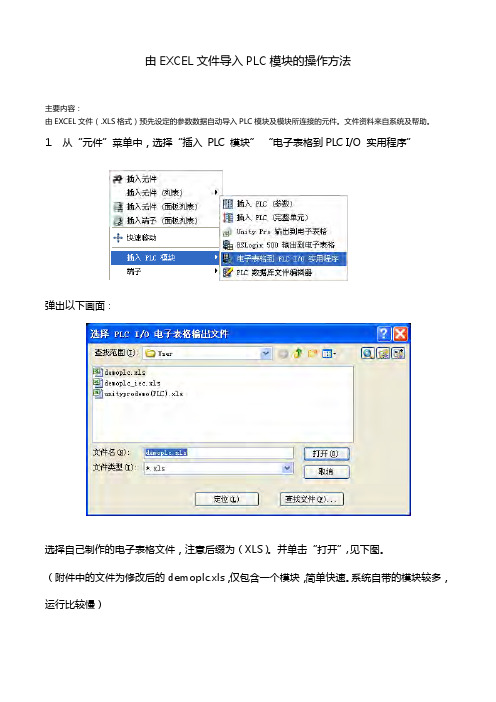
提示 如果要将 X-Y 网格系统的原点更改 为图形左上角以外的位置,请对“水平” 或“垂直”使用负的间距值。
xy网格设置对话框中可以设置图形的垂直和水平索引号和字母间距和原提示如果要将xy网格系统的原点更改为图形左上角以外的位置请对水平或垂直使用负的间距值
由 EXCEL 文件导入 PLC 模块的操作方法
主要内容: 由 EXCEL 文件(.XLS 格式)预先设定的参数数据自动导入 PLC 模块及模块所连接的元件。文件资料来自系统及帮助。
C
2. 在“电子表格到 PLC I/O 实用程序”对话框中,单击“设置”。
按自己的实际需要更改以上各个选项。各个参数的作用见附件。
电子表格到 PLC I/O 实用程序设置
使用其定义图形的设置方式。包括要插入的阶梯数目、阶梯的类型和方向、间距以及横档数目。也可定义 模块放置、样式、比例以及导线内装置的放置和间距。
导线内装置
第一个输入装置距热母线的偏移值 第一个输出装置距中性母线的偏移值 多个装置之间的间距
指定为每个输入模块 I/O 点定义的第一 个(或唯一一个)导线内装置距左侧或 上部母线的起始偏移距离。
指定为每个输出模块 I/O 点定义的第一 个(或唯一一个)导线内装置距右侧或 下部母线的起始偏移距离。
指定导线内装置之间的插入点偏移距 离。
注意 确保您的模板不包含任何现有阶梯。
保存
将要重复使用的电子表格信息保存在 .wdi 文件中。保存新 .wdi 文件后,将重新显示“电子表格到 PLC I/O 实用程序”对话框,新 .wdi 文件名将显示在“设置”编辑框中。
